notepad++设置代码颜色的方法
2023-08-31 13:40:02作者:极光下载站
notepad++是一款简洁的代码编辑器,尽管是新手小伙伴都是可以通过notepad++进行代码以及中文文字的编辑和设置的,当你在notepad++中编辑好了代码之后,需要将代码的字体颜色进行更改一下,那么在哪里更改呢,你可以进入语言格式的设置窗口中进行字体的设置即可,将前景色的颜色进行更改使用即可设置,并且还可以根据的字体的大小、粗体、斜线等,下方是关于如何使用notepad++设置代码颜色的具体操作方法,如果你需要的情况下可以看看方法教程,希望对大家有所帮助。
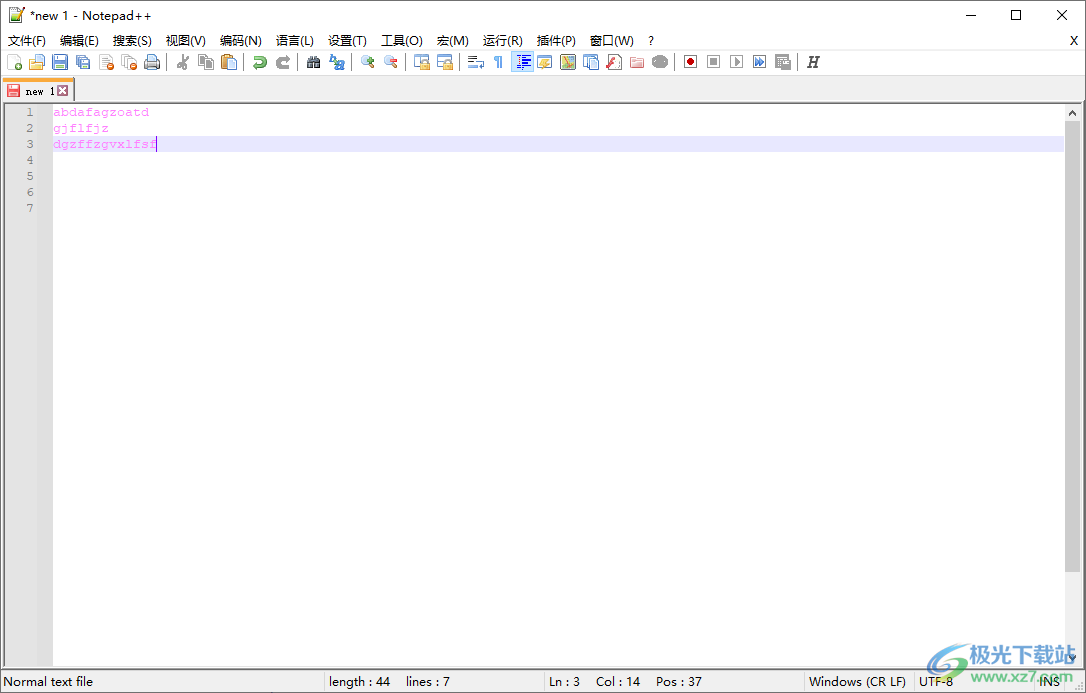
方法步骤
1.首先你可以在notepad++中编辑好自己需要的代码,小编这里随便编辑了一些内容,之后点击【设置】选项。
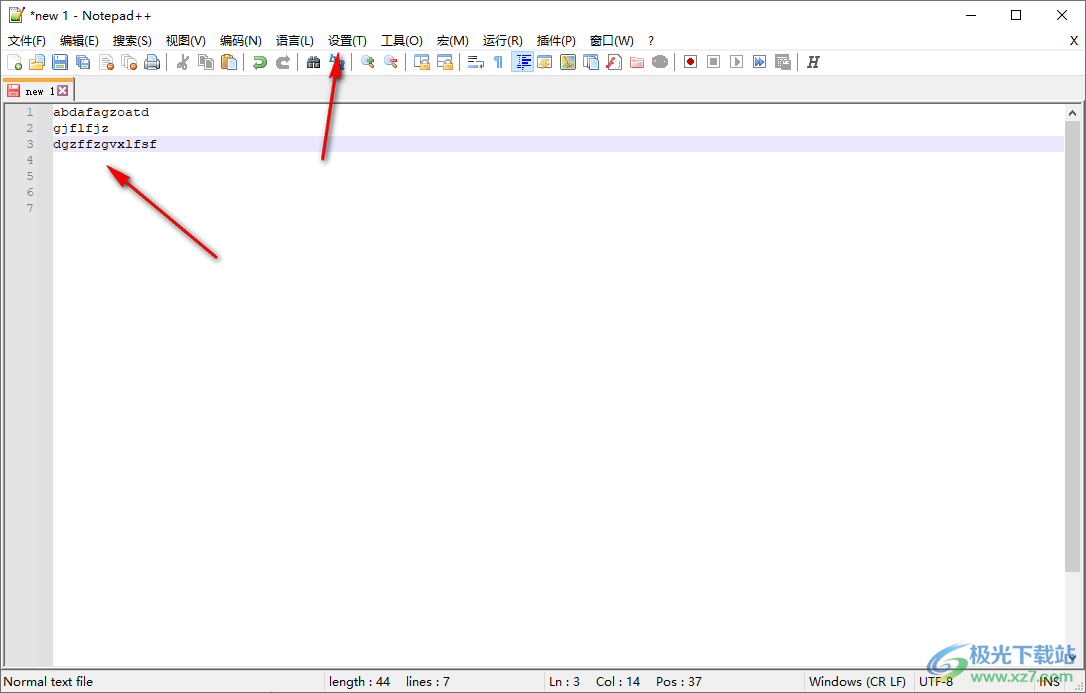
2.之后即可在下方弹出一个子选项,之后在子选项中将【语言格式设置】选项进行点击进入
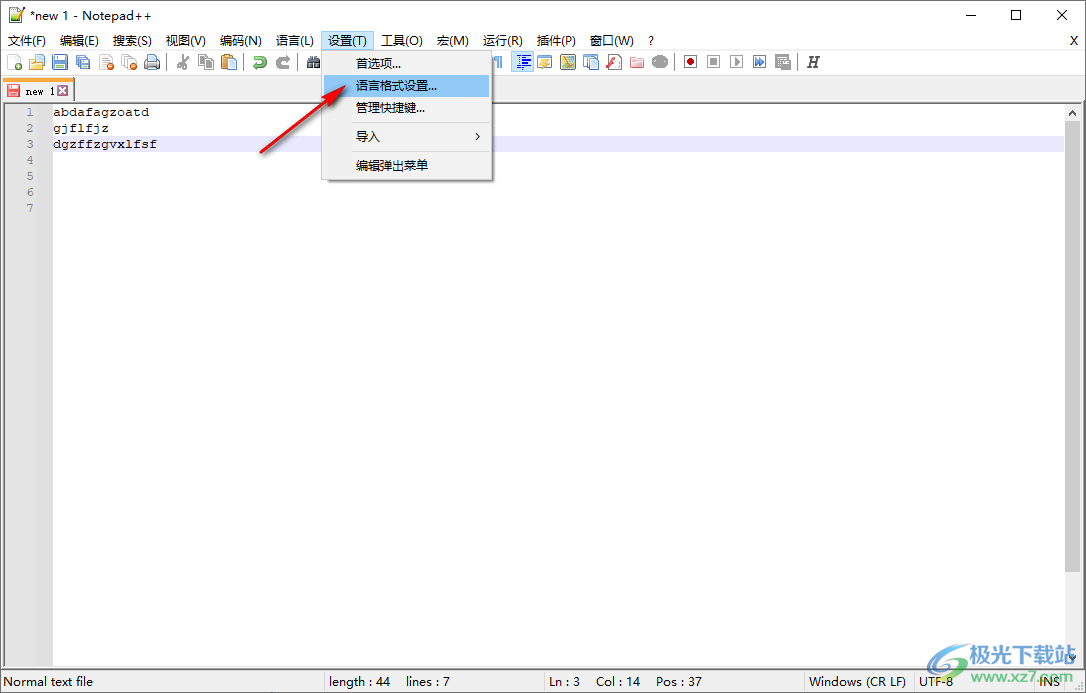
3.随后即可打开语言格式设置的页面,在该页面中将【前景色】颜色框点击打开,即可选择自己喜欢的字体颜色,如图所示。
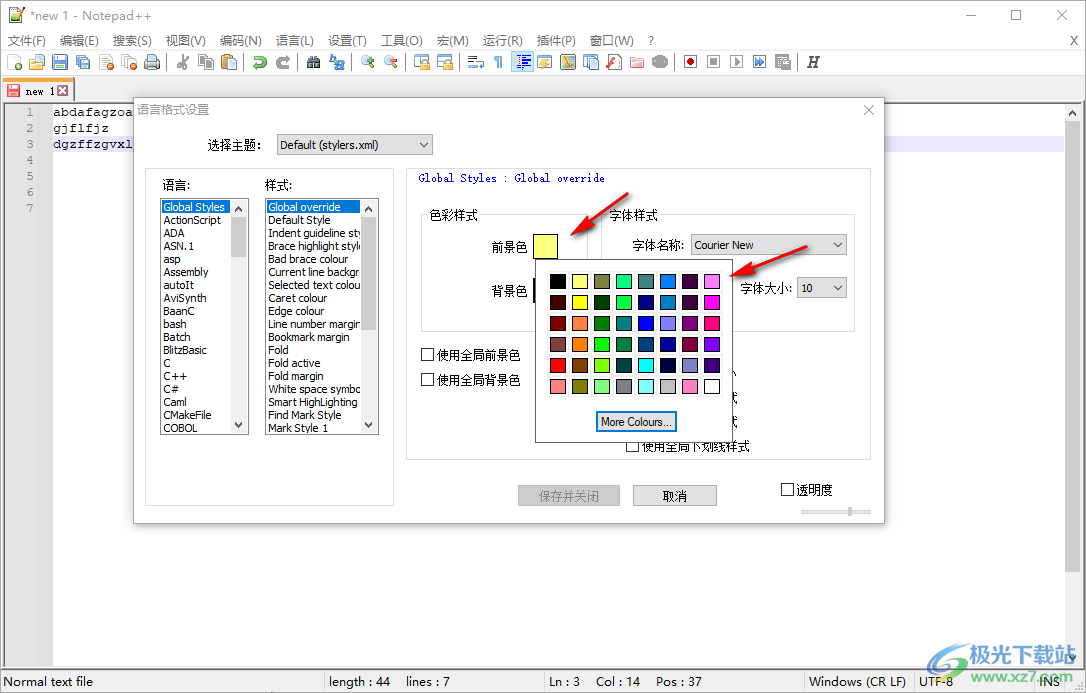
4.设置好之后就可以点击【使用全局前景色】选项,将该选项进行勾选,然后点击保存并关闭按钮保存设置。
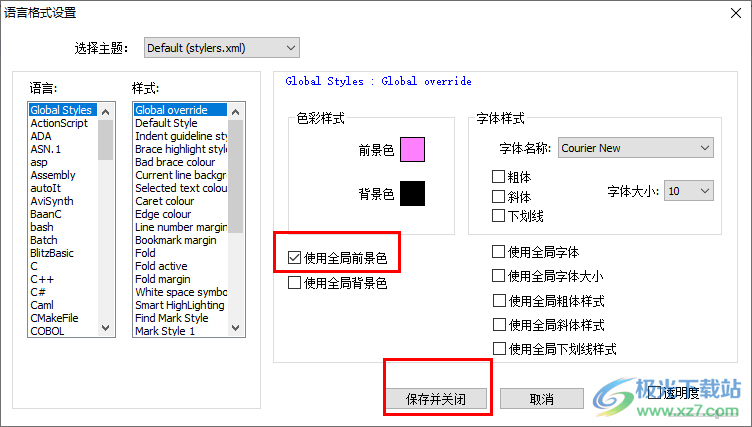
5.最后返回到编辑器的页面中,就会看到页面上的代码颜色已经更改了,如图所示。
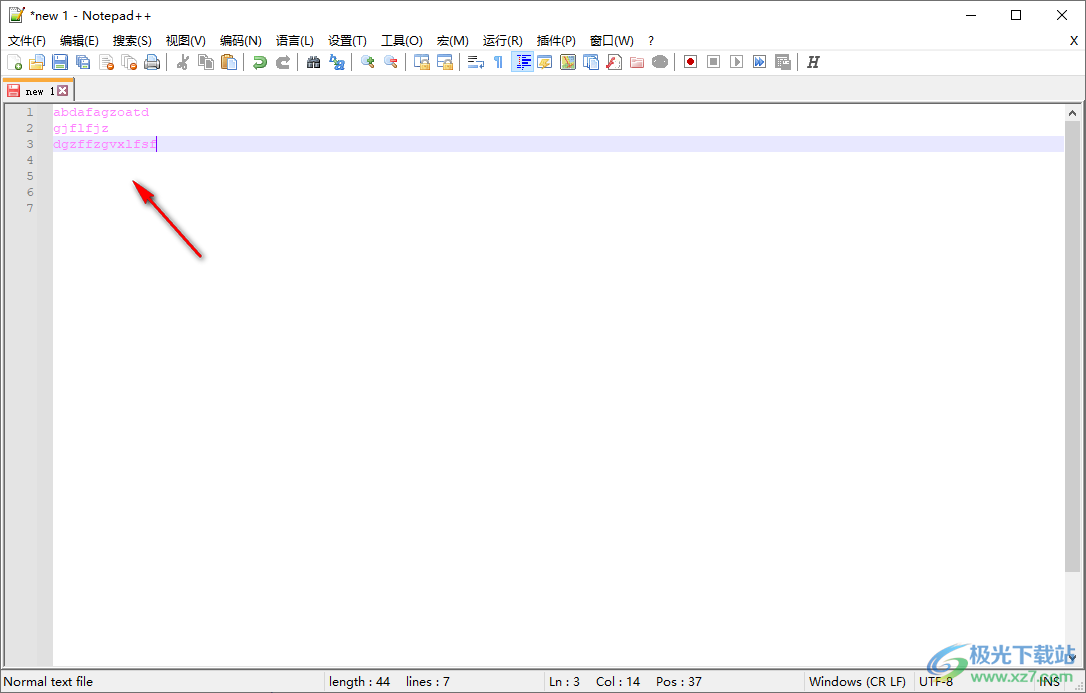
以上就是关于如何使用notepad++更改代码颜色的具体操作方法,当你需要对代码字体颜色进行修改时,那么进入到语言格式设置的窗口中将前景色颜色进行设置就好了,并且还可以设置下划线以及修改字体样式等,感兴趣的话可以操作试试。
